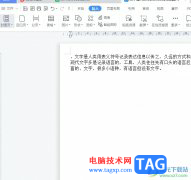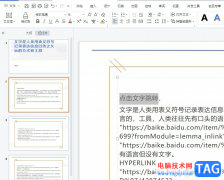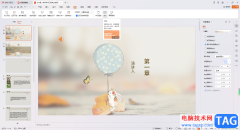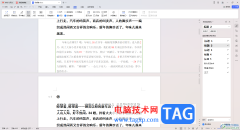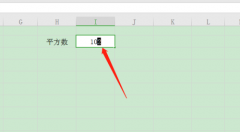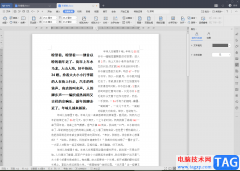wps软件可以让用户编辑各种各样的文件,满足了用户多样的编辑需求,因此wps软件的身影可以在用户的电脑上看到,在使用这款办公软件时,用户会用来编辑文档文件,在编辑的过程中,用户可以会根据自己的需求来设置文档的格式,以便文字段落的排版更加清晰直观的呈现,当用户想要设置段落重排时,应该怎么来操作实现呢,其实这个问题很好解决,用户直接在软件的菜单栏中找到文字排版功能,接着在弹出来的下拉选项中就可以点击使用段落重排功能来进行设置,详细的操作过程是怎样的呢,下面就和小编一起来看看设置文档段落重排的方法步骤吧,感兴趣的用户也可以来看看,以备不时之需。
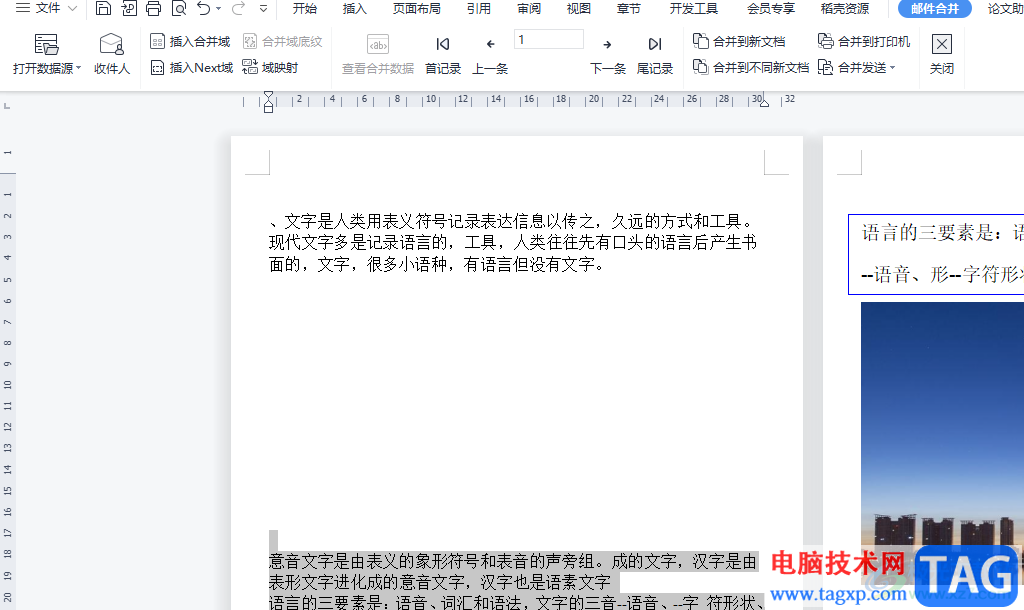
方法步骤
1.用户在wps软件中打开文档文件,并进入到编辑页面上选中段落文字来进行设置

2.接着用户点击页面上方菜单栏中的开始选项,将会显示出相关的选项卡,用户选择其中的文字排版选项

3.然后用户可以看到拓展出来的下拉菜单,直接点击其中的段落重排选项即可
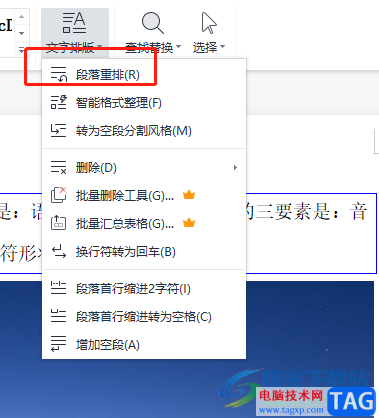
4.随后用户在编辑页面上就会发现,选中的段落文字已经重新排版了,如图所示
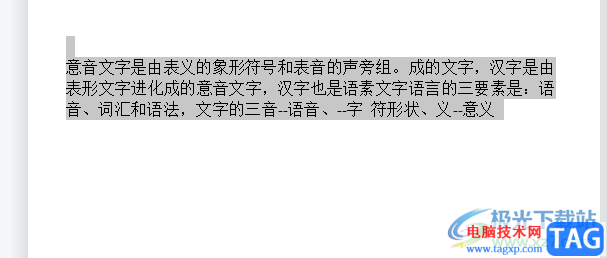
5.用户还可以设置段落文字的首行缩进,在文字排版的下拉菜单中用户选择段落首行缩进两个字符选项即可
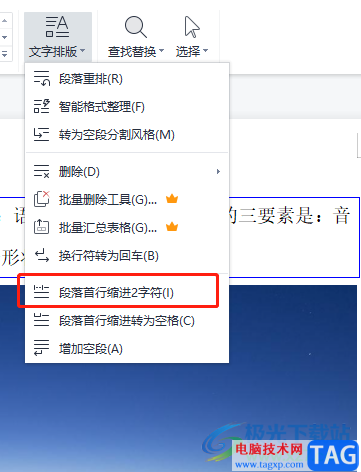
6.此时就会发出选中的文字段落开头成功缩进了两个字符

一直以来wps软件深受用户的喜爱,当用户在使用这款办公软件时,遇到需要设置文档段落重排的情况,直接在文字排版选项的下拉菜单中点击段落重排即可解决问题,操作的过程是很简单的,有需要的用户可以来试试看,当然用户还可以利用文字排版选项来设置段落的首行缩进等。